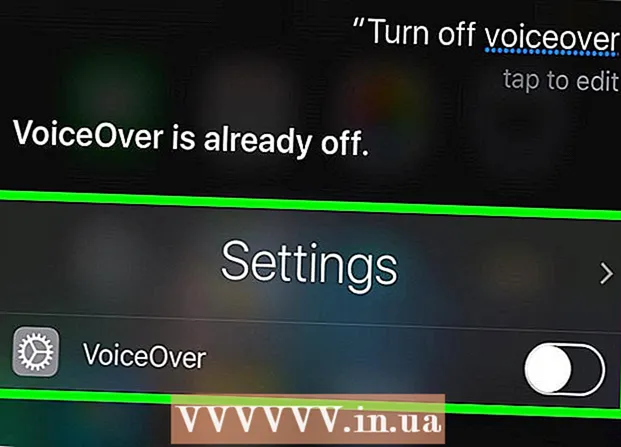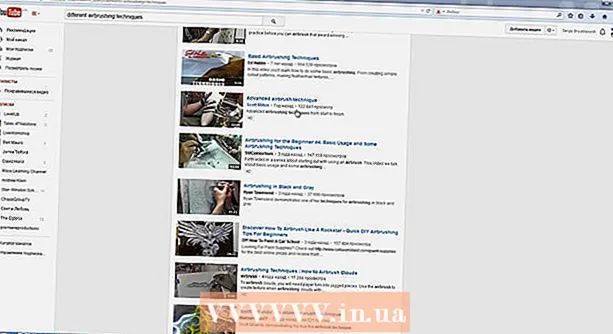Yazar:
Virginia Floyd
Yaratılış Tarihi:
14 Ağustos 2021
Güncelleme Tarihi:
1 Temmuz 2024

İçerik
- adımlar
- Yöntem 1/2: CMYK renk modunda yeni bir belge nasıl oluşturulur
- Yöntem 2/2: Varolan bir belgenin renk modunu CMYK olarak değiştirme
Adobe Illustrator dosyalarının iki ana renk modu vardır: RGB ve CMYK. İnternette içerik yayınlamak için RGB, yazdırma için CMYK kullanılır. Bir yazıcıya belge gönderiyorsanız, renk modunun CMYK olduğundan emin olun. CMYK modunda yeni bir belge oluşturabilir veya mevcut bir dosyayı RGB'den CMYK moduna dönüştürebilirsiniz.
adımlar
Yöntem 1/2: CMYK renk modunda yeni bir belge nasıl oluşturulur
 1 Adobe Illustrator'ı başlatın. Masaüstünde bu programın simgesine tıklayın veya ekranın sol alt köşesindeki arama çubuğunu kullanarak istediğiniz simgeyi bulun (arama çubuğunu açmak için Windows logosuna tıklayın).
1 Adobe Illustrator'ı başlatın. Masaüstünde bu programın simgesine tıklayın veya ekranın sol alt köşesindeki arama çubuğunu kullanarak istediğiniz simgeyi bulun (arama çubuğunu açmak için Windows logosuna tıklayın). - Mac'te, bağlantı istasyonunun sol tarafındaki Finder simgesini tıklayın. Git> Uygulamalar> Adobe Illustrator'a tıklayın. Veya Illustrator simgesi sabitlenmişse simgeye tıklayın.
 2 Yeni bir belge oluşturun. Control + N (Windows) veya Command + N (Mac OS X) tuşlarına basın. "Yeni Belge" penceresi açılacaktır.
2 Yeni bir belge oluşturun. Control + N (Windows) veya Command + N (Mac OS X) tuşlarına basın. "Yeni Belge" penceresi açılacaktır.  3 "Gelişmiş" sekmesine tıklayın. Şimdi bir renk modu seçin.
3 "Gelişmiş" sekmesine tıklayın. Şimdi bir renk modu seçin.  4 Renk Modu açılır menüsünü açın. "CMYK" seçeneğini bulun.
4 Renk Modu açılır menüsünü açın. "CMYK" seçeneğini bulun.  5 "CMYK" üzerine tıklayın. Genellikle bu seçenek varsayılan olarak seçilidir. Şimdi değişikliklerinizi kaydedin.
5 "CMYK" üzerine tıklayın. Genellikle bu seçenek varsayılan olarak seçilidir. Şimdi değişikliklerinizi kaydedin.  6 Tamam'ı tıklayın. CMYK / Önizleme, belgenin sol üst köşesinde görünür.
6 Tamam'ı tıklayın. CMYK / Önizleme, belgenin sol üst köşesinde görünür. - Belgeler artık varsayılan olarak CMYK modunu kullanacak (renk modu ayarlarını değiştirmediğiniz sürece).
Yöntem 2/2: Varolan bir belgenin renk modunu CMYK olarak değiştirme
 1 Adobe Illustrator'ı başlatın. Masaüstünde bu programın simgesine tıklayın veya ekranın sol alt köşesindeki arama çubuğunu kullanarak simgeyi arayın (arama çubuğunu açmak için Windows logosuna tıklayın).
1 Adobe Illustrator'ı başlatın. Masaüstünde bu programın simgesine tıklayın veya ekranın sol alt köşesindeki arama çubuğunu kullanarak simgeyi arayın (arama çubuğunu açmak için Windows logosuna tıklayın). - Mac'te, bağlantı istasyonunun sol tarafındaki Finder simgesini tıklayın. Git> Uygulamalar> Adobe Illustrator'a tıklayın. Veya bir Illustrator simgesi sabitlenmişse, o simgeye tıklayın. Şimdi sol üst köşedeki Dosya menüsünü bulun.
 2 Dosya > Aç'ı tıklayın. Dosyaların listesini içeren bir pencere açılacaktır. İstediğiniz dosyayı bulun ve vurgulayın.
2 Dosya > Aç'ı tıklayın. Dosyaların listesini içeren bir pencere açılacaktır. İstediğiniz dosyayı bulun ve vurgulayın. - Ayrıca Control + O (Windows) veya Command + O (Mac OS X) tuşlarına da basabilirsiniz.
 3 Dosyayı açmak için Tamam'a tıklayın. Şimdi "Dosya" menüsünü tekrar açmanız gerekiyor.
3 Dosyayı açmak için Tamam'a tıklayın. Şimdi "Dosya" menüsünü tekrar açmanız gerekiyor.  4 "Dosya" yı tıklayın. Belge Renk Modu'nun üzerine gelin. Bir alt menü açılacaktır.
4 "Dosya" yı tıklayın. Belge Renk Modu'nun üzerine gelin. Bir alt menü açılacaktır.  5 "CMYK" öğesini seçin. Şimdi sol araç çubuğunda Seçim aracını (koyu ok simgesi) bulun.
5 "CMYK" öğesini seçin. Şimdi sol araç çubuğunda Seçim aracını (koyu ok simgesi) bulun.  6 Seçim aracına tıklayın. Bu araç ile belgenin tüm öğelerini seçebilirsiniz..
6 Seçim aracına tıklayın. Bu araç ile belgenin tüm öğelerini seçebilirsiniz..  7 Sol fare düğmesini basılı tutun ve fare işaretçisini tüm belgenin üzerine sürükleyin. Belgenin tüm öğeleri mavi bir işaretleyici ile vurgulanacaktır.
7 Sol fare düğmesini basılı tutun ve fare işaretçisini tüm belgenin üzerine sürükleyin. Belgenin tüm öğeleri mavi bir işaretleyici ile vurgulanacaktır.  8 Düzen menüsünü açın. "Renkleri Düzenle" seçeneğini bulun.
8 Düzen menüsünü açın. "Renkleri Düzenle" seçeneğini bulun.  9 Renkleri Düzenle seçeneğinin üzerine gelin. Açılan alt menüde "CMYK'ye Dönüştür" seçeneğini bulun.
9 Renkleri Düzenle seçeneğinin üzerine gelin. Açılan alt menüde "CMYK'ye Dönüştür" seçeneğini bulun.  10 "CMYK'ye Dönüştür" seçeneğine tıklayın. Dosyanın renk modu CMYK'ya dönüştürülecektir; belge artık yazıcıya gönderilebilir.
10 "CMYK'ye Dönüştür" seçeneğine tıklayın. Dosyanın renk modu CMYK'ya dönüştürülecektir; belge artık yazıcıya gönderilebilir.